在线配色器
搭出好色彩

本教程重点是水晶球部分的制作。作者用简单的滤镜加上一些高光笔刷来完成。过程也比较简单:先用云彩滤镜做出底纹,然后用液化等滤镜加强体积感。大致球体做好后适当改变图层混

气泡的制作方法有很多,不过本文介绍的方法是最为快捷和逼真的。制作的时候只需要用滤镜做出一个变形的光晕,然后把光晕加到固定的圆里面,再调整大小、角度、颜色、混合模式即

教程介绍的是冰手的制作方法,其它实物制作同样的效果,方法类似。效果图制作过程相对较为复杂,用到的滤镜也较多,需要把实物部分单独勾出来,然后复制多层,每一层使用不同的
6、下面将添加杂点(noise),为拉丝做准备。选择菜单“滤镜>杂点>添加杂点”:
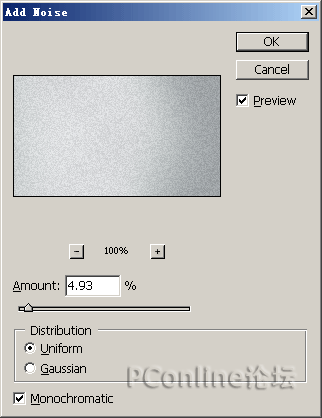
图6
7、紧接着我们需要使用运动模糊效果模拟出拉丝效果。选择菜单“滤镜>模糊>运动模糊”:
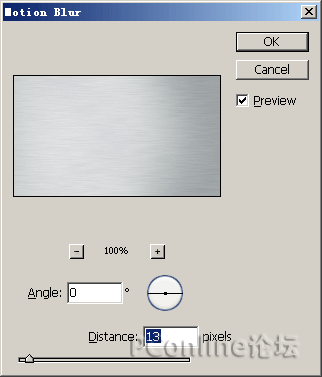
图7
8、大致的效果已经出来了。下面的几步,我们将花些时间来优化一下效果。先进行锐化(滤镜>锐化>USM锐化):
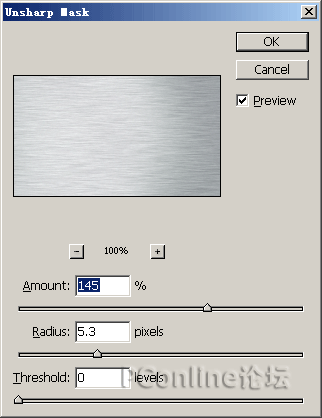
图8
9、还可以使用色阶工具(快捷键Ctrl+L)进一步调整图像效果:
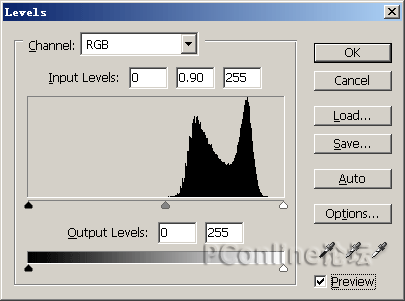
图9
10、最后给“金属拉丝效果”图层运用图层样式,添加立体感。拉丝效果的金属面板就做好了。
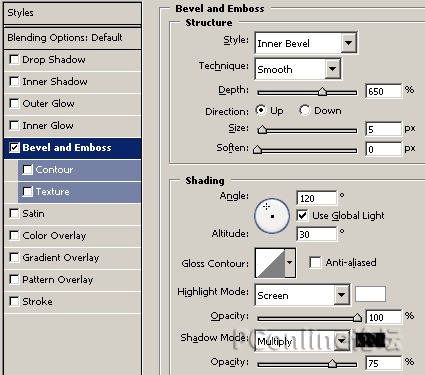
图10
下面是在金属面板“刻”上文字的效果。你可以仔细运用你的方法,将刻字做得更加逼真。

图11
Copyright © 2016-2022 WWW.PSDEE.COM All Rights Reserved 版权归PSDEE教程网所有
本站所发布内容部分来自互联网,如有侵犯到您的权益烦请通知我们,我们会在3个工作日内删除相关内容
联系QQ:309062795 闽ICP备10004512号-4